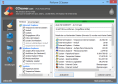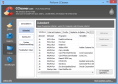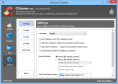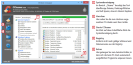Updates und Support
Windows-Registry braucht keine Pflege
von
Stefan
Bordel
dpa - 04.04.2018

Foto: Mascha Brichta
Wer regelmäßig am Computer arbeitet, kommt um ein Aufräumen des Innenlebens rund um Programme und Systemeinstellung nicht herum. Bei Windows-Registry sollte man damit jedoch vorsichtig sein.
Von der Windows-Registry hört man viel: Vor allem, dass sie guter Pflege bedürfe. Die Verfügbarkeit zahlloser Tools zur Reinigung scheint das zu untermauern.
Tatsächlich sollte man bei der Registry, in der das Betriebssystem und andere Anwendungen ihre Einstellungen speichern, vorsichtig sein. Denn selbst wenn die Zahl der Einträge wächst und wächst, macht das Windows nicht wirklich langsamer. Das liegt daran, dass Windows und auch die Anwendungen nur Informationen in der Datenbank aufrufen, die ihnen auch bekannt sind.
Registry-Tools bringen kein wirkliches Speed-Plus, sondern im Zweifel nur Probleme, weil sie vielleicht noch benötigte Einträge löschen. Moderne Systeme sind ohnehin so leistungsstark, dass sie sich nicht von einer übervollen Registry ausbremsen lassen.
Tatsächlich sollte man bei der Registry, in der das Betriebssystem und andere Anwendungen ihre Einstellungen speichern, vorsichtig sein. Denn selbst wenn die Zahl der Einträge wächst und wächst, macht das Windows nicht wirklich langsamer. Das liegt daran, dass Windows und auch die Anwendungen nur Informationen in der Datenbank aufrufen, die ihnen auch bekannt sind.
Registry-Tools bringen kein wirkliches Speed-Plus, sondern im Zweifel nur Probleme, weil sie vielleicht noch benötigte Einträge löschen. Moderne Systeme sind ohnehin so leistungsstark, dass sie sich nicht von einer übervollen Registry ausbremsen lassen.
Vorsicht bei der Reinigung
Wer dennoch lieber eine schlanke und aufgeräumte Registrierungsdatenbank auf seinem PC einsetzen möchte, sollte vor der Reinigung unbedingt ein Backup anlegen. Bei auftretenden Problemen können so die alten Einträge wiederhergestellt werden.
Eine solche Backup-Funktion enthält etwa der kostenlose CCleaner Slim. Das Tool bereinigt neben der Registry auch Browser-Cookies, den Surf-Verlauf, den Temp-Ordner und den Papierkorb. Außerdem ist ein Uninstaller für nicht mehr benötigte Programme, eine integrierte Datei-Suche, eine Disk-Analyse und ein Festplatten-Wiper zum sicheren Löschen von Datenträgern mit an Bord.